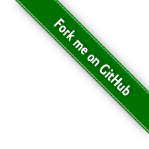02.前后端分离中台框架前端 admin.ui.plus 学习-介绍与简单使用
中台框架前台项目 admin.ui.plus 的初识
基于 vue3.x + CompositionAPI setup 语法糖 + typescript + vite + element plus + vue-router-next + pinia 技术,内置支持一键生成微服务接口,适配手机、平板、pc 的后台权限管理框架,希望减少工作量,帮助大家实现快速开发。
-
框架一览
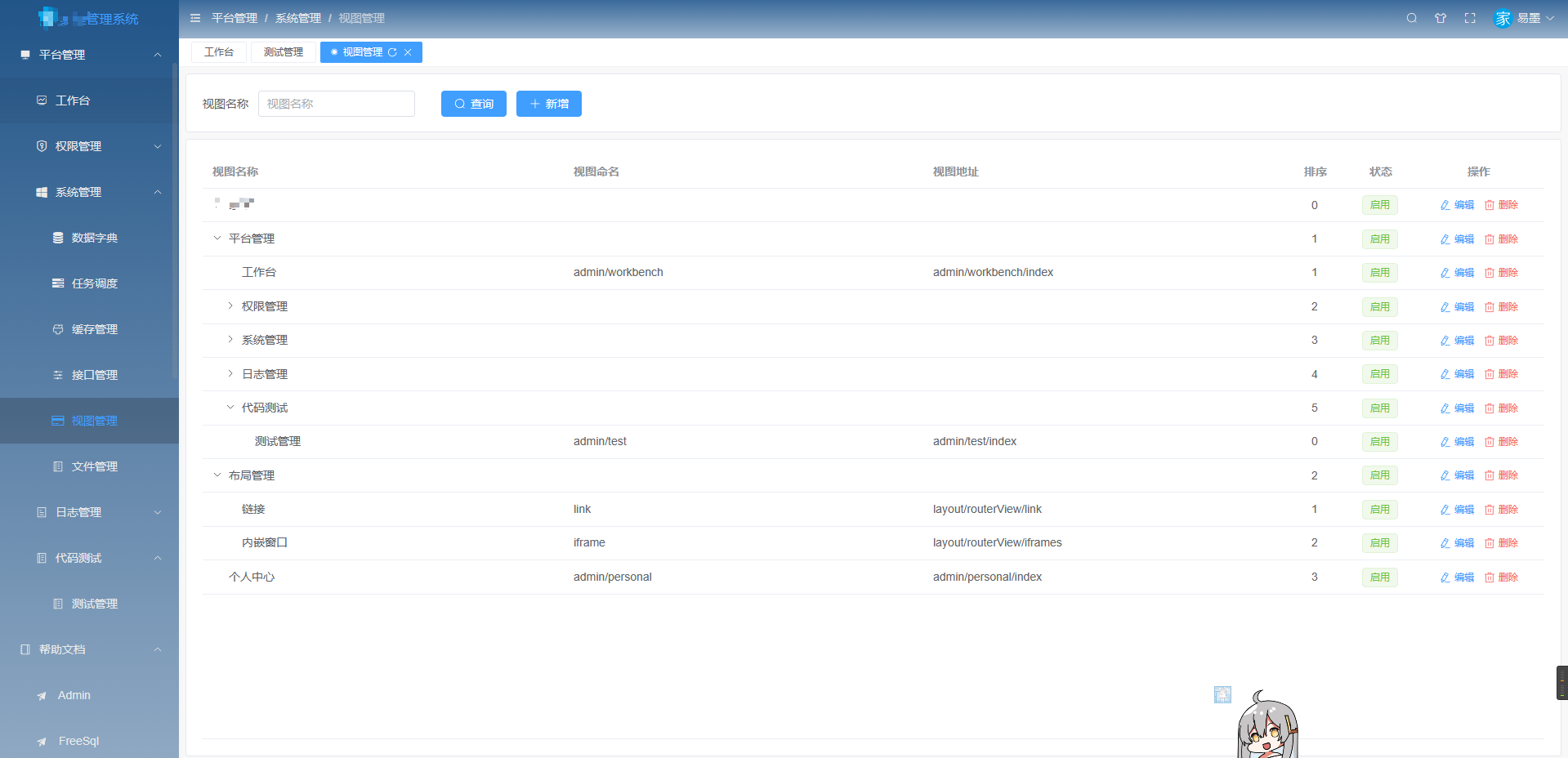
-
项目地址
-
技术栈
- node 16+
- vue 3.x
- typescript
- element plus
-
特点
- 界面还可以,自定义度高,适配移动端
- 自动生成api接口定义文件
- 没有过度封装
- 系统权限封装基本满足大部分项目
-
推荐环境
- Node v18
- VsCode
- VsCode插件
- TypeScript Vue Plugin (Volar)
- Vue Language Features (Volar)
- Vue 3 Snippets
- ESLint
- Prettier - Code formatter
-
项目结构
bin打包脚本gen根据./templates生成api相关文件,接口更新后执行npm run gen:api会生成接口的定义和接口模型public不需要打包的资源src源码,vue项目结构,具体文档参考vue-next-admin,element-plus- package.json script
npm run dev运行npm run build打包npm run gen:api生成api代码,添加了模块后加入到apis中
默认实现功能
- 用户管理:配置用户,查看部门用户列表,支持禁用/启用、重置密码、设置主管、用户可配置多角色、多部门和上级主管。
- 角色管理:配置角色,支持角色分组、设置角色菜单和数据权限、批量添加和移除角色员工。
- 部门管理:配置部门,支持树形列表展示。
- 权限管理:配置分组、菜单、操作、权限点、权限标识,支持树形列表展示。
- 租户套餐:配置租户套餐,支持新增/移除套餐企业。
- 租户管理:配置租户,新增租户时初始化部门、角色和管理员数据,支持租户配置套餐、禁用/启用功能。
- 字典管理:配置字典,查看字典类型和字典数据列表,支持字典类型和字典数据维护。
- 任务调度:查看任务和任务日志列表,支持任务启动、执行、暂停等功能。
- 缓存管理:缓存列表查询,支持根据缓存键清除缓存
- 接口管理:配置接口,支持接口同步功能,用于新增权限点选择接口,支持树形列表展示。
- 视图管理:配置视图,支持视图维护功能,用于新增菜单选择视图,支持树形列表展示。
- 文件管理:支持文件列表查询、文件上传/下载、查看大图、复制文件地址、删除文件功能。
- 登录日志:登录日志列表查询,记录用户登录成功和失败日志。
- 操作日志:操作日志列表查询,记录用户操作正常和异常日志。
框架的使用
1. 从GitHub 克隆/下载项目
- 前端:
git clone https://github.com/zhontai/admin.ui.plus.git - 后端:
git clone https://github.com/zhontai/Admin.Core.git
2. 启动运行
安装好nodejs18+,vscode,执行 npm i && npm run dev 运行即可
启动地址:http://localhost:8100
默认会跳转到登录页,账号密码 admin 111111 会自动赋值
后台 ZhonTai.Host 接口运行起来,登录无阻碍
3. 修改事项
- 修改系统名称
- 需要修改的文件
- index.html
- src/layout/footer/index.vue
- src/layout/stores/themeConfig.ts
- 更新logo
- 更新api接口
- 使用
npm run gen:api生成,将会根据接口文档生成对应的模型,接口ts文件 - 如果加了新的模块,配置 /gen/gen-api.js 中的apis即可
const apis =[ { output: path.resolve(__dirname, '../src/api/admin'), url: 'http://localhost:8000/admin/swagger/admin/swagger.json', }, //添加模块 dev { output: path.resolve(__dirname, '../src/api/dev'), url: 'http://localhost:8000/admin/swagger/dev/swagger.json', } ]
- 使用
- 平台管理-系统管理-视图管理
- 视图配置对应vue视图文件地址,权限菜单配置路由,路由对应跳转到视图
- views模块正常添加文件copy其他的页面即可
- 平台管理-权限管理-权限管理(菜单)
- 对应vue的路由配置,后台返回,前台动态加载
- 平台管理-系统管理-接口管理-同步,将接口定义写入到数据库,用于指定页面权限及按钮权限的控制
- 新增一个模块页面的步骤
- 在项目中添加视图文件,如 /views/admin/test/index.vue
- 在视图管理中添加视图,配置为新增视图的信息 视图名称:admin/test 视图地址:admin/test/index
- 新增权限,分组(一级导航),菜单(下级导航),权限点 ,分组和菜单的路由地址不能一致,路由前缀也需要一致切换菜单时才能准确定位菜单
- 测试菜单:路由地址:/platform/test/index 视图地址:选择admin/test/index
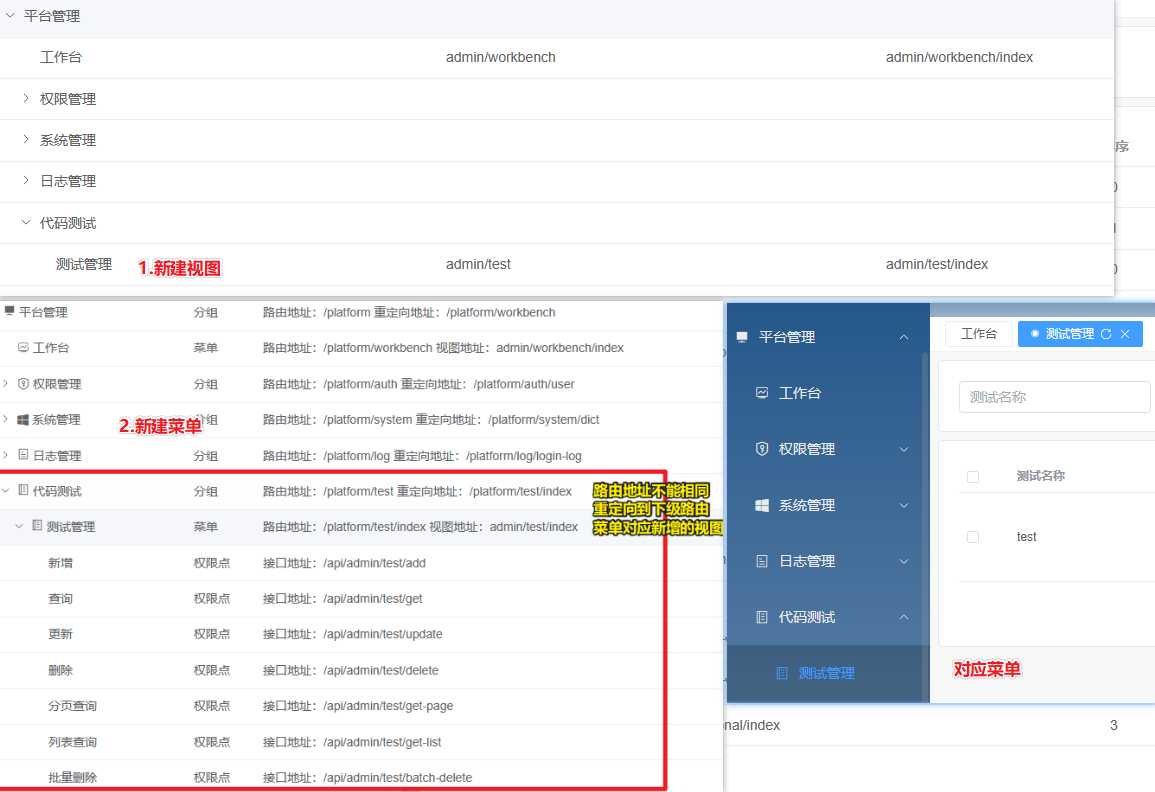
4. 代码生成
代码生成的使用见下篇